BTOパソコンの最新セール&キャンペーン情報はこちら

BTOパソコンを安く買うためには、セールやキャンペーンをきちんと調べるのがコツです。毎月BTOメーカーのセール情報を調べて更新しています。とんでもなく激安なBTOパソコンが見つかりますよ。
背景の描き方
投稿日: 更新日:
※当ページはアフィリエイトプログラムによる収益を得ています。

漫画やイラストで火や炎エフェクトを描きたい!でも炎って形が掴みにくくて描くのが難しそうですよね。今回は漫画やイラストで火や炎エフェクトを描きたい時に使える炎をかんたんにそれっぽく描く方法をご紹介します。慣れたら5分で描けちゃいますよ!
まずは難しそうな炎の形から。一見難しそうな形ですが、いくつかの特徴や炎の動きの法則を覚えてしまえばかんたんにソレっぽく描く事ができますよ。
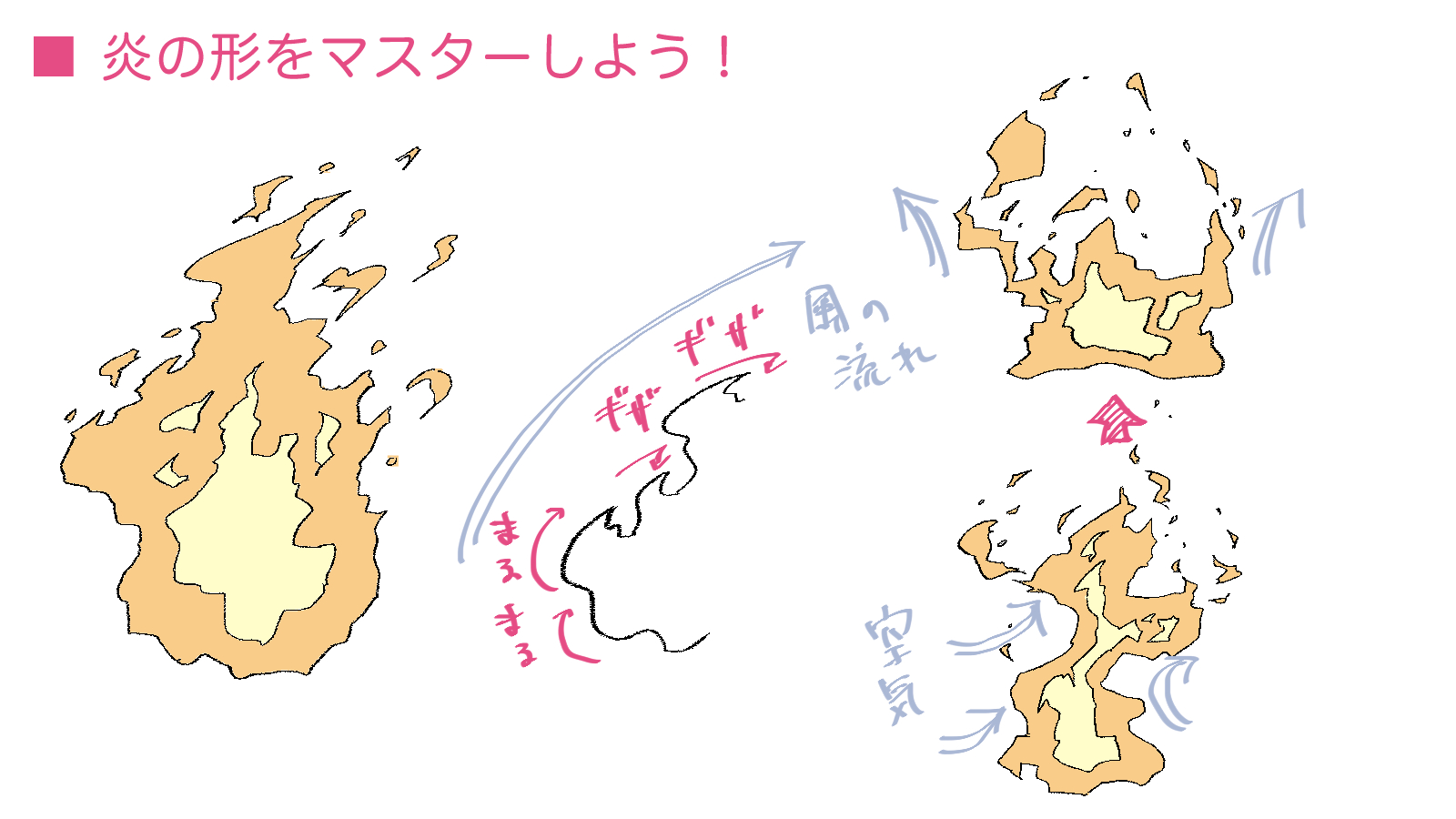
形と動きの特徴をそれぞれ見ていきましょう。
炎は下の方は丸みのある形、上の方はギザギザした形になっています。
下の方は丸みを持たせて。所々震わせるように描くとさらに動きが出ます。逆にマッチやコンロの火のような動きの少ない火は震わせずシンプルに描くと、炎との描き分けができます。
上の方は、風の流れで揺らめいている事をしっかりと意識してギザギザと尖った形で流すように描きましょう。その上に分裂した細かな火のカケラも描くとさらに炎らしくなりますよ。
炎は空気の動きに大きく影響を受けながら動いています。
風の流れはもちろん、燃えることで空気がなくなった場所に周りの空気が吸い込まれるように入ってくる動きも炎に大きく影響を与えます。
さらに炎自身の熱によって上昇気流が発生し上へ上へと押し上げられ、上りきると分裂して消え、まるで生きて呼吸をしているような動きを見せます。

次に炎の色を観察して覚えましょう。
炎は温度によって色を変えます。低いと赤っぽく。高くなるにつれて薄く、黄色や白に変化していきます。炎は大きいので熱の発生源となる中心部から離れた外側は色が赤くなります。
逆にロウソクやマッチのような小さな火は熱の発生源からそこまで距離が出ないため温度の差が生まれにくいです。黄色や白のみで描くとそれらしくなります。
さらに高音になると紫を経て青くなっていきます。ガスバーナーやガスコンロの火がそうですね。

さっそくカラーイラストで炎を描いてみましょう。形と色さえしっかり掴めればかんたんにそれっぽく描く事ができますよ。
まずは赤やオレンジで炎の形を描きます。ブラシはクリスタの「にじみ縁水彩」が炎のゆらめき感がかんたんに出せておすすめです。
次に薄いオレンジで内側を塗りぬり。
そして新規レイヤーでレイヤーモードを「覆い焼き(発光)」にし、薄いクリーム色でグリグリと光らせるように塗っていきます。
今回はしていませんが、形を整えたかったらこの段階で指先ツールで炎の先っちょをチョイチョイと摘み調整します。

炎の光を強調するために、レイヤーを複製して「フィルター>ぼかし>ガウスぼかし」で大きめにぼかします。必要ならレイヤーの不透明度を調整しましょう。
光の粒を飛ばすとより炎らしくなります。とくに焚き火や紙を燃やすと火の粉がたくさん舞います。必ず描き入れるようにしましょう。
逆にロウソクやガスコンロは火の粉は発生しません。描き足すと途端にウソっぽくなってしまうので注意。

漫画は輪郭線をハッキリと書かなければいけません。炎の動きが出るように意識しながら描きましょう。
軽くアタリを取ったら線画を描き入れていきます。線に動きがほしいので、ライブ感を出すためにアタリはざっくりとがおすすめ。
輪郭線を描きます。風の流れも意識して、炎がどういう動きをしているのか想像しながら描きましょう。
中も描き入れます。輪郭線より細い線か、画像のように斜線でぼやかしながら描くのがおすすめ。

キャラを目立たせたい場合はここで完成です。トーンを貼りこんだりリアルに描きすぎると画面がゴチャゴチャするためです。とくに戦闘シーンのエフェクトはシンプルな線で迫力を。
炎をメインに見せたいシーンはトーンを貼るのもアリです。絵柄にあわせて、リアルになりすぎないように注意。貼るとしても1枚くらいがおすすめです。画像はグラデーショントーンを1枚貼って削りました。
焚き火などは下の輪郭は描かずまるでそこからはえているように描きます。火の粉も忘れずに。

輪郭線を描くのが難しく感じるなら、ブラシで描いたものを加工して手を加えて使っちゃいましょう。
ブラシでザックリと描いた炎をトーン化します。「レイヤープロパティ」の「効果」からトーンを選択しましょう。好みのトーン線数にしたら、レイヤーの不透明度で濃さを調整します。
このまま使うと浮いてしまうので、自分の絵柄に馴染むよう手を加えていきましょう。
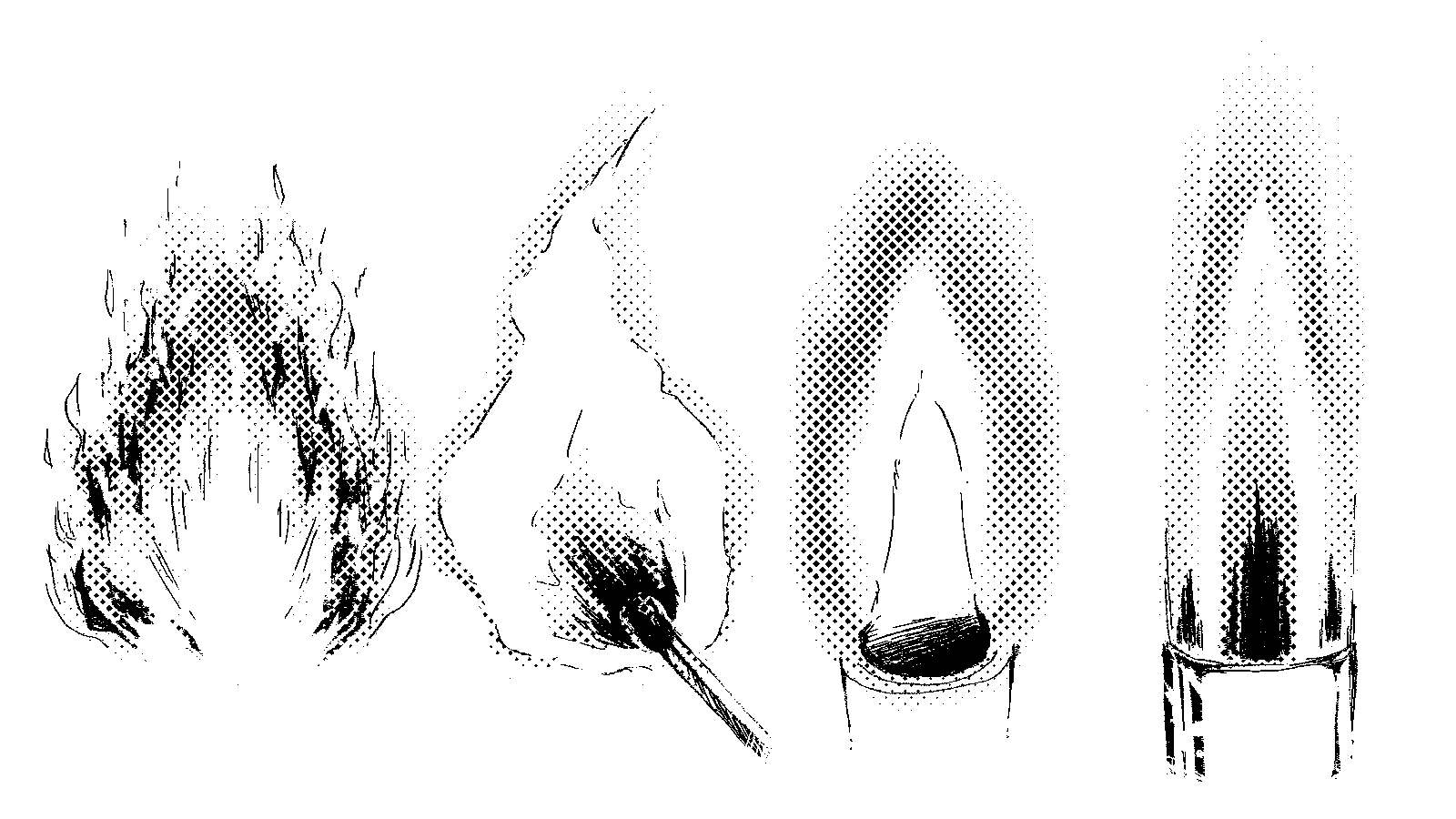
消しゴムで形を整えたり、ペンを入れたり、ホワイトを入れて絵柄に馴染ませます。
ベタやホワイトをどこに入れるか迷ったら写真を参考に。「写真の通りそっくりそのまま」と思いすぎるより、「どう入れたら炎らしさが際立つか?」アレンジしながら入れるとより絵柄に馴染む火や炎のイラストに仕上げられますよ。
輪郭線をカッチリ描き入れなくてもかんたんに炎や火が描けましたね。
火や炎のように形のないものをイラストにするのはとても難しく感じますが、形や動き、色の法則を覚えればグッと描きやすくなります。
あとは自分にピッタリの描き方を見つけるだけ。かっこいい火や炎を描いてイラストや漫画をかっこよく仕上げちゃいましょう!

BTOパソコンを安く買うためには、セールやキャンペーンをきちんと調べるのがコツです。毎月BTOメーカーのセール情報を調べて更新しています。とんでもなく激安なBTOパソコンが見つかりますよ。

お絵描きソフトとして一番人気があるのはPhotoshopです。でもPhotoshopはフィルターやパスを活用すると重くなります。プロのイラストレーターの立場からPhotoshopにおすすめのクリエイター向けパソコンをご紹介します。

クリエイターに最適化されたパソコンのレビューです。素材を用意し、フォトショップの起動速度、読み込み速度、保存速度等を検証し、さらにエンコード速度までも調べました。クリエイター向けPCとして非常におすすめです。

BTOパソコンメーカーで人気No.1なのがドスパラです。激安ノートPCからハイエンドなデスクトップまですべてが揃っていて、しかも安いのが魅力です。クリエイター向けPCもあるのでおすすめモデルを選んでみました。

BTOパソコンを買う時はパーツの優先度を決めなければなりません。クリエイター向けPCならメモリ、ゲーミングPCならグラフィックボードといった具合です。初心者向けにパーツの選び方を解説しています。

絵師ノートとDAIV(マウスコンピューター)のコラボPCです!コスパ抜群で万能な性能を持つGTX1060を搭載しているデスクトップです。通常よりもずっと安い価格なので本当におすすめです。












































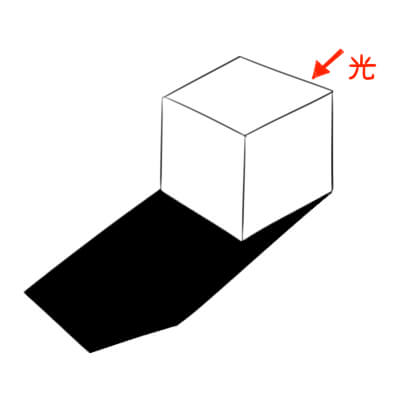
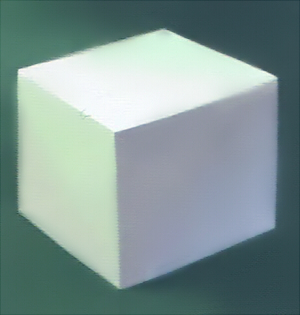
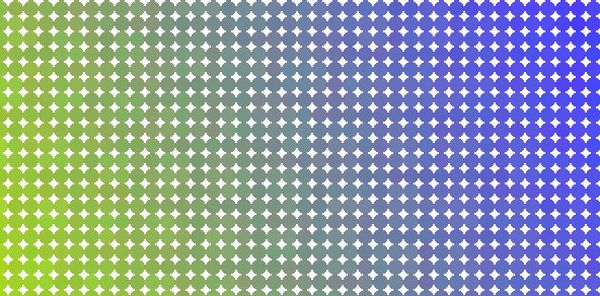


こんにちは!燈乃しえ(とうのしえ)です!絵師ノートはイラスト制作に役立つ情報をお届けします。イラスト制作の基礎知識、上達の方法、顔や背景の描き方など実践的な記事を取り揃えています。また、イラスト制作におすすめのクリエイター向けPCや周辺機器も紹介しています。